Rilegare le pagine copiate
È possibile utilizzare varie funzioni di rilegatura per rifinire la carta copiata come un libretto.
Combinare la funzione Margine in base allo stile di finitura e al numero di pagine.
Tipo di rilegatura
Libretto
Copiare quattro originali a 1 facciata o due originali a 2 facciate su un foglio singolo. Piegare la carta a metà, foglio per foglio, e impilarla come mostrato in basso. La carta viene rilegata nell'ordine delle pagine.
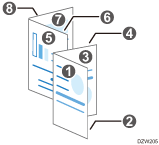
Rifinire il libretto rilegando la carta impilata con colla o strisce di rilegatura. Questa funzione è consigliata quando occorre rilegare un numero elevato di pagine.
Rivista
Copiare vari originali a 1 facciata o 2 originali a 2 facciate su un foglio singolo. Impilare tutti i fogli e piegarli a metà come mostrato in basso. La carta viene rilegata nell'ordine delle pagine.
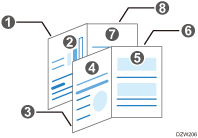
Libretto e Combina/Rivista e Combina
Quando si utilizzano insieme le funzioni Libretto o Rivista con la funzione Combina, è possibile copiare più fogli di un originale su un singolo foglio di carta.
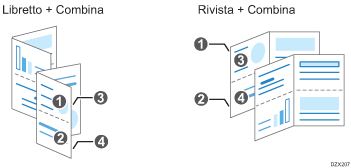
Funzioni utili per la rilegatura
Margine
Copiare un originale con un margine aggiunto su un bordo della carta.
Utilizzare questa funzione insieme alla pinzatura o rilegatura per rilegare i fogli in uscita in un libretto facile da leggere.
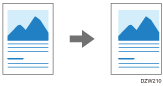
Copia libro
Copia un libro rilegato bel formato Libretto o Rivista.
![]()
Questa funzione è disponibile su macchine dotate di Always Current Technology di RICOH v1.2 o successiva.
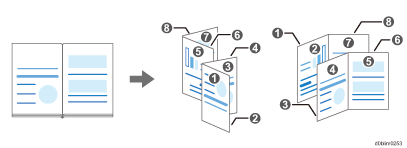
Copertina
Aggiunge Copert.anter. e Copert.poster. al materiale stampato. La carta utilizzata per il foglio di copertina viene alimentata da un vassoio diverso da quello della carta principale. È possibile utilizzare carta di tipo diverso come ad esempio carta spessa per la copertina.
![]()
Questa funzione è disponibile su macchine dotate di Always Current Technology di RICOH v1.2 o successiva.
Quando si inserisce una copertina anteriore, non è possibile copiare il corpo del testo sulla carta di Vassoio bypass.
Sono disponibili i seguenti tipi di copertina:
Copertina anteriore
Inserire una copertina prima della prima pagina. È anche possibile copiare qualcosa sulla copertina.
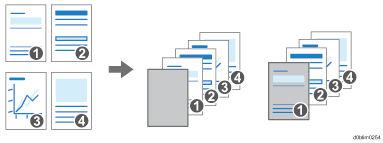
Copert. anter. e poster.
Inserisce una copertina prima della prima pagina e dopo l'ultima pagina dell'originale. È anche possibile copiare qualcosa sulla copertina.
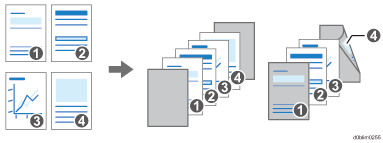
Copiare per creare un libretto o una rivista
![]() Premere [Copia] sulla schermata Home.
Premere [Copia] sulla schermata Home.
![]() Premere [Libro] sulla schermata Copia.
Premere [Libro] sulla schermata Copia.

Se il tasto non viene visualizzato, selezionarlo da [Serie/Libro].
![]() Selezionare il tipo di originale e di rilegatura, quindi procedere con la schermata successiva.
Selezionare il tipo di originale e di rilegatura, quindi procedere con la schermata successiva.
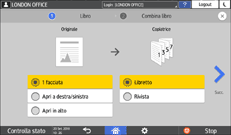
![]() Selezionare l'orientamento carta, specificare quante pagine combinare su una singola pagina, quindi premere [OK].
Selezionare l'orientamento carta, specificare quante pagine combinare su una singola pagina, quindi premere [OK].
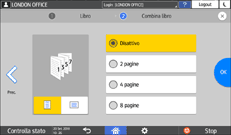
![]() Premere il tasto per selezionare un vassoio carta e specificare la carta da utilizzare.
Premere il tasto per selezionare un vassoio carta e specificare la carta da utilizzare.
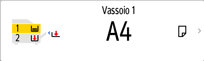
Il rapporto di copia è impostato automaticamente nell'intervallo dal 25% al 400%, in base al formato dell'originale e della carta.
![]() Posizionare l'originale.
Posizionare l'originale.
![]() Premere [Avvio].
Premere [Avvio].
Quando si specifica Rivista e si posizionano gli originali sul vetro di esposizione, premere [Fine scan.] dopo aver acquisito tutti gli originali.
![]()
È possibile specificare la direzione di apertura delle pagine di libretti e riviste in [Orientamento: Libretto, Rivista].
Tipo schermata Impostazioni: Standard
Tipo schermata Impostazioni: Classico
Copiare con margine di rilegatura
![]() Premere [Copia] sulla schermata Home.
Premere [Copia] sulla schermata Home.
![]() Premere [Regolazione margine] nella schermata Copia.
Premere [Regolazione margine] nella schermata Copia.

Quando il tasto non viene visualizzato, selezionarlo da [Modifica/Timbro].
![]() Specificare l'ampiezza dei margini di rilegatura sui lati fronte e retro, quindi premere [OK].
Specificare l'ampiezza dei margini di rilegatura sui lati fronte e retro, quindi premere [OK].
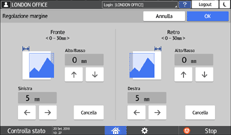
![]() Specificare la rilegatura per eseguire una rifinitura stile libretto.
Specificare la rilegatura per eseguire una rifinitura stile libretto.
Per specificare il libretto, vedere Copiare per creare un libretto o una rivista
![]() Posizionare l'originale.
Posizionare l'originale.
![]() Premere [Avvio].
Premere [Avvio].
Quando si specifica Rivista o Pinzatura e si posizionano gli originali sul vetro di esposizione, premere [Fine scan.] dopo aver acquisito tutti gli originali.
![]()
È possibile cambiare il valore predefinito del margine delle facciate anteriori e posteriori specificando il margine.
Tipo schermata Impostazioni: Standard
Tipo schermata Impostazioni: Classico
Copia e rilegatura in Copia libro
Selezionare il tipo di apertura dell'originale e il tipo di rilegatura finale e configurare il foglio della copertina.
![]() Premere [Copia] sulla schermata Home.
Premere [Copia] sulla schermata Home.
![]() Premere [Copia libro] sulla schermata Copia.
Premere [Copia libro] sulla schermata Copia.

Se il tasto non viene visualizzato, selezionarlo da [Serie/Libro].
![]() Selezionare i tipi di apertura e rilegatura dell'originale e passare alla schermata successiva.
Selezionare i tipi di apertura e rilegatura dell'originale e passare alla schermata successiva.
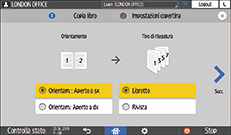
![]() Selezionare se copiare la copertina anteriore oppure no e premere [OK].
Selezionare se copiare la copertina anteriore oppure no e premere [OK].
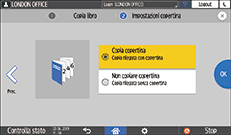
![]() Premere [Copia libroSuccessivo].
Premere [Copia libroSuccessivo].

![]() Acquisire la copertina e il corpo del testo dell'originale sul Vetro di esposizione seguendo le istruzioni sulla schermata.
Acquisire la copertina e il corpo del testo dell'originale sul Vetro di esposizione seguendo le istruzioni sulla schermata.
![]() Al termine della scansione dell'originale, premere [Fine scan.].
Al termine della scansione dell'originale, premere [Fine scan.].
![]()
È possibile specificare la direzione di apertura della pagina di libretti e riviste nelle voci di impostazione seguenti.
Tipo schermata Impostazioni: Standard
[Impostazioni Copiatrice/Document server]
 [2 facciate/Combina]
[2 facciate/Combina] [Libro]
[Libro] [Orientamento: Libretto, Rivista]
[Orientamento: Libretto, Rivista]Tipo schermata Impostazioni: Classico
[Impostazioni Copiatrice/ Document server]
 la scheda [Modifica]
la scheda [Modifica] [Orientamento: Libretto, Rivista]
[Orientamento: Libretto, Rivista]
Copia con copertine (Tipo di schermata delle impostazioni: Standard)
Specificare il vassoio carta da cui alimentare un foglio per la copertina e il tipo di copertina.
![]() Premere [Impostazioni] sulla schermata Home.
Premere [Impostazioni] sulla schermata Home.
![]() Premere [Impostazioni vassoio/carta]
Premere [Impostazioni vassoio/carta] [Impostazioni comuni/Altri]
[Impostazioni comuni/Altri] [Vassoio copertine] per specificare il vassoio da cui alimentare un foglio per la copertina.
[Vassoio copertine] per specificare il vassoio da cui alimentare un foglio per la copertina.
La carta da usare per la copertina deve avere lo stesso formato e orientamento della carta per il testo del corpo.
![]() Premere [OK].
Premere [OK].
![]() Al termine delle impostazioni, premere [Home] (
Al termine delle impostazioni, premere [Home] ( ).
).
![]() Premere [Copia] sulla schermata Home.
Premere [Copia] sulla schermata Home.
![]() Premere [Copertina] sulla schermata Copia.
Premere [Copertina] sulla schermata Copia.

Se il tasto non è visualizzato, selezionarlo da [Finitura].
![]() Selezionare il tipo di copertina da inserire e se copiare sulla copertina.
Selezionare il tipo di copertina da inserire e se copiare sulla copertina.
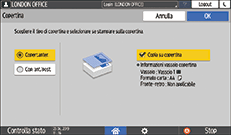
![]() Premere [OK].
Premere [OK].
![]() Posizionare l'originale.
Posizionare l'originale.
![]() Premere [Avvio].
Premere [Avvio].
![]()
Quando non si copia sulla copertina, la copertina non viene conteggiata nel numero di copie.
In [Copia copertina ant. in Combina], è possibile cambiare l'impostazione in modo da non combinare solo la copertina anteriore.
Quando si copia sul retro della copertina nella modalità di copia a due facciate, impostare i valori seguenti in linea con le impostazioni della macchina.
Quando [Impostazioni vassoio/carta]
 [Impostazioni comuni/Altri]
[Impostazioni comuni/Altri] [Vass.coper.]
[Vass.coper.] [Visualizzazione] is set to [Con modo selezionato], impostare [Vass.coper.]
[Visualizzazione] is set to [Con modo selezionato], impostare [Vass.coper.] [Applica fronte-retro] su [Sì].
[Applica fronte-retro] su [Sì].
Quando [Impostazioni vassoio/carta]
 [Impostazioni comuni/Altri]
[Impostazioni comuni/Altri] [Vassoio copertine]
[Vassoio copertine] [Visualizzazione] è impostato su [Sempre], selezionare [Applica fronte-retro] del vassoio da cui alimentare la carta per le copertine in [Formato carta/Tipo carta].
[Visualizzazione] è impostato su [Sempre], selezionare [Applica fronte-retro] del vassoio da cui alimentare la carta per le copertine in [Formato carta/Tipo carta].
Copia con copertine (Tipo di schermata delle impostazioni: Classico)
Specificare il vassoio carta da cui alimentare un foglio per la copertina e il tipo di copertina.
![]() Premere [Impostazioni] sulla schermata Home.
Premere [Impostazioni] sulla schermata Home.
![]() Premere [Funzioni macchina]
Premere [Funzioni macchina] [Impostazioni di Sistema]
[Impostazioni di Sistema] [Impostaz.vass.carta]
[Impostaz.vass.carta] [Vassoio copertine] per specificare il vassoio di alimentazione di un foglio per la copertina.
[Vassoio copertine] per specificare il vassoio di alimentazione di un foglio per la copertina.
La carta da usare per la copertina deve avere lo stesso formato e orientamento della carta per il testo del corpo.
![]() Premere [OK].
Premere [OK].
![]() Al termine delle impostazioni, premere [Home] (
Al termine delle impostazioni, premere [Home] ( ).
).
![]() Premere [Copia] sulla schermata Home.
Premere [Copia] sulla schermata Home.
![]() Premere [Copertina] sulla schermata Copia.
Premere [Copertina] sulla schermata Copia.

Se il tasto non è visualizzato, selezionarlo da [Finitura].
![]() Selezionare il tipo di copertina da inserire e se copiare sulla copertina.
Selezionare il tipo di copertina da inserire e se copiare sulla copertina.
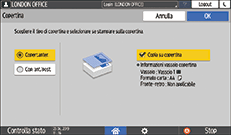
![]() Premere [OK].
Premere [OK].
![]() Posizionare l'originale.
Posizionare l'originale.
![]() Premere [Avvio].
Premere [Avvio].
![]()
Quando non si copia sulla copertina, la copertina non viene conteggiata nel numero di copie.
In [Copia copertina ant. in Combina], è possibile cambiare l'impostazione in modo da non combinare solo la copertina anteriore.
Quando si copia sul retro della copertina nella modalità di copia a due facciate, impostare i valori seguenti in linea con le impostazioni della macchina.
Quando [Impostazioni di Sistema]
 [Impostaz.vass.carta]
[Impostaz.vass.carta] [Vassoio copertine]
[Vassoio copertine] [Tempo di visualizzazione] è impostato su [Modo selezionato], impostare [Vassoio copertine]
[Tempo di visualizzazione] è impostato su [Modo selezionato], impostare [Vassoio copertine] [Applica fronte-retro] su [Sì].
[Applica fronte-retro] su [Sì].Quando [Impostazioni di Sistema]
 [Impostaz.vass.carta]
[Impostaz.vass.carta] [Vassoio copertine]
[Vassoio copertine] [Tempo di visualizzazione] è impostato su [Sempre], impostare [Tipo carta: (nome del vassoio di input da cui alimentare la carta per la copertina)]
[Tempo di visualizzazione] è impostato su [Sempre], impostare [Tipo carta: (nome del vassoio di input da cui alimentare la carta per la copertina)]  [Applica fronte-retro] su [Sì].
[Applica fronte-retro] su [Sì].
